Нуждаете се от мрежова парола. Неправилна парола и потребителско име на рутера
инструкция
Понякога в процеса на използване на компютър възниква ситуация, която е необходима за мрежова връзка.
Ако забравите или не знаете мрежовата парола, можете да я промените на нова парола, като зададете отново настройките.
Когато използвате Ethernet маршрутизатори, отворете настройките и нулирайте стойностите там, като по подразбиране върнете старите. След това отворете всеки интернет браузър, поставете адреса на маршрутизатора в адресната лента и въведете "администратор" за вход, без да посочите парола.
Задайте необходимите настройки за защита, въведете ново потребителско име и задайте паролата, която ще използвате по-късно при свързването. Кликнете върху "Запазване на промените".
Ако използвате различен тип локална мрежа, изтеглете специален софтуер, за да пропуснете паролата, да я инсталирате на компютъра си и да въведете някоя от намерените мрежи. След това променете настройките съгласно предходните параграфи. Въпреки това, бъдете внимателни с избора на сайт за изтегляне на програмата - на някои от тях в програмата може да въведе троянски.
Ако трябва да знаете паролата за достъп до точка за WiFi на някой друг, трябва да използвате операционната система Windows на този компютър.
Отворете секцията "Контролен панел" на компютъра си и изберете "Мрежови връзки". След това отворете елемента "Безжична мрежова връзка" и кликнете върху "Install Wireless Network".
В секцията "Помощ за безжична мрежа" кликнете върху бутона "Напред" и направете същото в следващия прозорец с името "Добавяне на нови компютри". След това изберете секцията "Ръчно настройване на мрежата" и след "Напред" изберете секцията "Печат на параметрите на мрежата".
Когато прозорецът с Notepad се появи на екрана, прегледайте съдържанието му. Сред параметрите на безжичната мрежа ще намерите реда "Мрежов ключ", където ще бъде отпечатана желаната парола.
Ние всички, работим в мрежа, използваме много голям брой различни пароли. И, разбира се, често ги забравяме. отзоваване парола Понякога е доста трудно, защото по-често, отколкото не, е криптиран с ******* звезда значки. Но, за щастие, все още можете да научите скритите парола, Ето как можете да го направите.
Ще ви трябва
- За да научите забравената парола, имате нужда от безплатна програма Asterisk Key. Помощната програма Asterisk Key е лесна и лесна за използване, специално разработена за възстановяване на пароли, скрити със звездички.
инструкция
След като приключи обработката, в прозореца "Asterisk Key" ще се отвори за вас декриптирана парола.
Свързани видеоклипове
Обърнете внимание
"Asterisk Key" декриптира скритите пароли на различни езици.
Полезни съвети
Програмата "Asterisk Key" декриптира скритите със звездички пароли от всяко работещо приложение или уеб страница
източници:
Всички от нас губят или забравят необходимите пароли. Понякога това се случва много неадекватно. Това важи и за паролите, по които се регистрираме сайтове, Има обаче програми, чиято задача е да възстановяват пароли. Например, паролите, скрити от иконите за звездичка, могат да бъдат възстановени с помощта на програмата Asterisk Key.
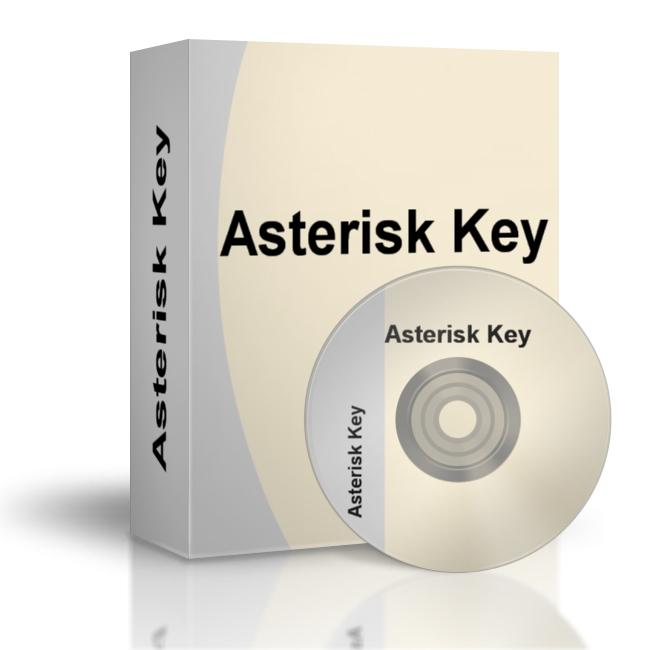
Ще ви трябва
- Ще имате необходимата програма Asterisk Key. Помощната програма Asterisk Key е специално проектирана да декриптира забравени пароли, скрити зад звездички.
инструкция
Свързани видеоклипове
Обърнете внимание
Програма за възстановяване на пароли Asterisk Key намира и декодира забравени пароли от всяко работещо приложение или уеб страница.
Полезни съвети
източници:
- Zone.net, компютърен информационен портал
За достъп до различни функции на персонален компютър често се изискват административни права. Ако трябва да влезете в операционната система като администратор, трябва да знаете паролата за този профил, ако е инсталирана. Забравяйки го, пак можете да влезете в операционната система, но това ще бъде много по-трудно. Необходимо е да запомните паролата или по някакъв начин да заобиколите процедурата за въвеждане.

инструкция
За съжаление, няма да можете да възстановите паролата в профила "Администратор". Ако не можете да го помните, той не може да бъде разпознат. Но можете да го зададете отново, да влезете в операционната система и да я инсталирате отново.
Когато рестартирате компютъра, натиснете F8 (или друго, в зависимост от модела на дънната платка), за да получите достъп до опциите за зареждане на OS в съответното меню.
Необходимо е да изберете "безопасен режим". В списъка с потребители изберете профила, чиято парола познавате, или тази, която не е защитена от нея.
След като се зареди настолния компютър, ще видите диалогов прозорец, който ви уведомява, че Windows все още работи в безопасен режим. Трябва да кликнете върху бутона "Ok", да кликнете върху менюто "Старт", да изберете "Контролен панел" и да отидете в секцията "Потребителски акаунти".
В менюто, което се показва, кликнете върху бутона Промяна на акаунта. В списъка с профили намерете желаната опция. Изберете опцията "Промяна на паролата", въведете нова парола в появяващия се прозорец, след което опитайте отново. Полето, наречено "Стара парола", просто го оставете празно. Остава да кликнете върху "Промяна на паролата".
Рестартирайте компютъра така, че системата да стартира в стандартен режим. Когато се появи подкана, въведете нова парола.
Можете да промените паролата, като използвате Net User. Изберете "Безопасен режим с поддръжка на командния ред" за това. Изберете профил с или без известна парола.
Ще видите прозореца на интерпретатора на операционната система OS. Посочете името на профила, в следващия ред - новата парола. След това въведете думата Изход, след което натиснете Enter.
Рестартирайте компютъра в нормален режим, след което можете да влезете в операционната система от името на вашия потребителски акаунт с нова парола.
Полезни съвети
Опитайте се да използвате пароли, които лично можете лесно да запомните. Използвайте намекването.
С развитието на интернет става необходимо да се използват устройства, които осигуряват постоянен достъп до световната мрежа. Наскоро Wi-
След това, отидете в раздела "Сигурност", препоръчително е да въведете "Ключа за мрежова защита", където ще се показват скрити символи, т.е. забравена парола. За да го научите, трябва само да поставите отметка в квадратчето "Покажи скритите икони". Струва си да се отбележи, че възстановената парола за надеждност трябва да бъде написана върху лист хартия и да бъде поставена на определено място.
В случай че в контролния панел на компютъра няма "Управление на безжичната мрежа", трябва да кликнете върху иконата за специална връзка в уведомяващите функции, след което ще се отвори списъкът на мрежите. След това трябва да кликнете с десния бутон на мишката върху същата мрежа, към която е свързан лаптопът или борд и след това изберете Свойства. Освен това е препоръчително да отметнете елемента "Показване на входните знаци", след което да се покаже желаната от Wi-Fi парола.
Също така има възможност да намерите изгубената парола от Wi-Fi в настройките на рутера. За да направите това, просто свържете маршрутизатора към компютъра, като използвате предоставения мрежов кабел. След това трябва да свържете това безжично устройство и да въведете следния адрес в адресния ред на браузъра: 192.168.1.1, след което въведете потребителското име и паролата, за да получите достъп до настройките. След това отидете в раздела "Безжичен режим" - "Безжична защита". Успоредно с линията "PSK Password" ще се покаже кодът за достъп за Wi-Fi мрежата. Следва да се отбележи, че на маршрутизаторите на Asus паролата може да се регистрира директно на главната страница.
източници:
- как да намерите паролата на вашия интернет
При употреба почти всяко модерно семейство има поне 3 устройства, които ви позволяват да влизате онлайн и е по-удобно да го направите чрез безжичен маршрутизатор. Това е устройство, което ви позволява да разпространявате сигнала на няколко притурки, без да използвате допълнителни кабели или да плащате за трафик на по-висока цена. Най-честият проблем с маршрутизатори (рутери), можете да се обадите на ситуацията, когато потребителят е забравил паролата на рутера и не може да се свърже с него себе си или да даде достъп до приятели или членове на семейството.
Ако забравите защитния ключ от връзката
В случай, че сте забравили паролата на WiFi рутер, а именно в безжичната мрежа, но на хост компютър, свързан Интернет и работи за възстановяване на кода за достъп е лесно. В този случай има няколко равни начина, така че можете да изберете алтернатива, ако едната от тях не работи.
Първо, можете да откриете кода за достъп до безжичната мрежа чрез контролния панел. Въведете "Старт", след това отидете в раздела "Контролен панел", от там - до "Мрежа и интернет" и накрая до "Център за мрежи и споделяне". След това в левия списък изберете "Управление на безжичните мрежи", намерете името на връзката си, отворете контекстното меню с десния бутон на мишката и отидете до елемента "Свойства". Системата ще ви премести в прозореца за информация за безжичната връзка, където трябва да отидете в раздела "Сигурност" и да поставите отметка в квадратчето "Показване на входните знаци". След това ключът за влизане в безжичната мрежа се показва в реда "Ключ за мрежова защита".
На второ място, паролата за маршрутизатора за свързване към Wi-Fi може да се намери чрез уеб интерфейса. Възстановяване на парола може да отидете на страницата на настройките на маршрутизатора чрез уеб браузър, в адресната лента, трябва да въведете комбинация от «192.168.1.1» или «192.168.0.1», след което се появява на страницата, с искане потребителско име и парола. Ако не ги промените, те остават стандартни, в повечето случаи е необходимо да въведете думата "admin" и в двете полета. Ако тази комбинация не се вписва, трябва да погледнем към долната страна на рутера, обикновено присъства в етикета с точно IP-адрес конфигуратора, както и потребителско име и парола по подразбиране. В прозореца, който се отваря, трябва да намерите елемента, свързан с Wifi, той може да се нарече "Мрежа" или "Безжична връзка". След това трябва да отидете в секцията "Сигурност" ("Wireless Security") и да поставите отметка в квадратчето "Показване на мрежовия ключ" ("Демаскиране").
Трето, за да постигнете тази цел, можете да използвате специална програма, например WirelessKeyView. Тя трябва да бъде изтеглена от свободен сайт и да работи от името на администратора без инсталация. В прозореца, който се отваря, можете да видите всички пароли, които някога са били използвани в системата, и да намерите този, който им е удобен. Този метод е най-дълъг, така че прибягват до него рядко.
Ако сте забравили ключа за уеб интерфейса
При настройване на интернет връзка чрез маршрутизатори, много напреднали потребители прибягват до използването на уеб интерфейса, вместо експресната инсталационна програма, предоставена от производителя. Въпреки това, опитвайки се да осигури още повече достъпа до интернет, някои от тях променят стандартната комбинация за достъп в уеб интерфейса. Те рядко трябва да го използват, така че някои да забравят кода за сигурност, за да влязат в конфигуратора, така че всички настройки стават невъзможни.
За да започнете, трябва да проверите дали сте променили паролата от по подразбиране, ако не, тогава процесът на възстановяване на кода за достъп на рутера ще бъде проста и няма да отнеме много време. Най-простото решение в този случай е да завъртите маршрутизатора и да намерите стикера на производителя. Обикновено определя IP адреса на рутера за достъп до уеб интерфейса, както и комбинация от данни за вход и парола за достъп.
Ако стикерът не е бил там, и на въпроса как да се намери паролата от конфигуратора остава в сила, е възможно да избират между стандартната комбинация, в която потребителско име винаги е "администратор", а паролата може да бъде, както следва:
- администратор;
- (празен низ);
- 1234;
- 12345;
- 12345678;
- 12345678q;
- парола.
Освен това можете да откриете в интернет кои стандартни пароли са инсталирани в конфигураторите от производителите на различни маршрутизатори. Обикновено предварително зададените комбинации не се различават за всички модели на една и съща фирма, така че не е трудно да се намерят необходимите такива, като се потърси помощта на форуми или онлайн инструкции за работа.
Ако стандартните данни все още са променени, но трябва да направите някои действия в уеб интерфейса, няма нищо друго, освен да върнете устройството на фабричните настройки. За да направите това, трябва да натиснете и задръжте бутона "Нулиране" на маршрутизатора. След това стандартната комбинация ще бъде върната за достъп до конфигуратора, а за други действия алгоритъмът не се променя.
За да не забравите стандартното въвеждане или паролата, зададена по-късно, е по-добре да ги напишете върху лист хартия или в бележник.
Когато нулирате настройките до фабричните настройки, трябва да вземете под внимание, че ще трябва да преконфигурирате връзката с интернет. Не става дума само за името на потребителя и за ключовете за достъп, предоставени от доставчика, често трябва да променяте и по-сложните параметри на връзката.
Дори и в процеса на въвеждане на администраторския панел на маршрутизатора може да срещнете редица проблеми, например една от които е грешна рутерна парола. Нека да разберем защо тази ситуация може да се случи и как можете да я решите сами. Също така ще ви бъде полезно да прочетете тази статия: 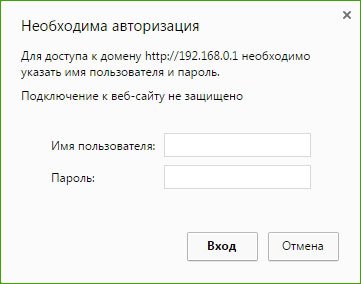
За достъп до панела за администраторски маршрутизатори ще трябва да въведете стандартно име и парола, обикновено това ( admin admin), което се показва на всички маршрутизатори. Но се случва, когато отворите прозорец на браузъра и се опитате да влезете в администраторския панел на рутера, получавате грешна парола. Това може да се случи поради редица причини.
Admin Admin не е подходящ, когато се опитвате да въведете настройките на рутера
Посочете в прозореца admin admin и пише " неправилно потребителско име или парола"Сега да видим каква е причината:
- Вашият маршрутизатор е създаден от вас или от компютърни специалисти, които са променили паролата, за да не се поберат.
- Това може да е неизправност в маршрутизатора.
- Посочете грешните стандартни данни, които са написани на рутера.
Решение:
- Уточняваме коя конкретна информация трябва да бъде зададена за вашия маршрутизатор. За това търсим цялата необходима информация за самия маршрутизатор.
- Опитайте се да запомните, ако някъде сте записали паролата или се опитате да я запомните.
- Е, най-надеждният начин е да натиснете бутона Reset - и нулиране на всички настройки до фабричните настройки.
 Намерете бутона на маршрутизатора си Reset - този бутон е дълбок в случая на рутера, натиснете го с нещо остър и изчакайте 10 секунди. Рутерът ще се рестартира, след което опитайте да влезете в администраторския панел, като въведете стандартен администратор.
Намерете бутона на маршрутизатора си Reset - този бутон е дълбок в случая на рутера, натиснете го с нещо остър и изчакайте 10 секунди. Рутерът ще се рестартира, след което опитайте да влезете в администраторския панел, като въведете стандартен администратор. Стандарт за въвеждане в администраторския панел на рутери на различни компании
 На устройства TP-LINK въведете admin admin.
На устройства TP-LINK въведете admin admin.  - Тук също са попълнени всички полета TP-LINK.
- Тук също са попълнени всички полета TP-LINK. На устройства Zyxel: адрес 192.168.1.1 ( my.keenetic.net). Вход - администратор. Паролата е 1234. Включена ZyXEL кеенетичен старт информацията не е посочена. И по подразбиране настройките на маршрутизатора не са защитени. Самият рутер ще ви помоли да конфигурирате паролата.
Маршрутизаторите Linksys: адресът е 192.168.1.1. Потребителско име и парола - администратор. Тази информация, която те най-вероятно не показват на устройството, искат потребителите да конфигурират с помощта на диска.
 Asus: адресът е 192.168.1.1 Няма нищо ново тук, попълнете стандартните данни.
Asus: адресът е 192.168.1.1 Няма нищо ново тук, попълнете стандартните данни.

 Изключване на компютъра през командния ред
Изключване на компютъра през командния ред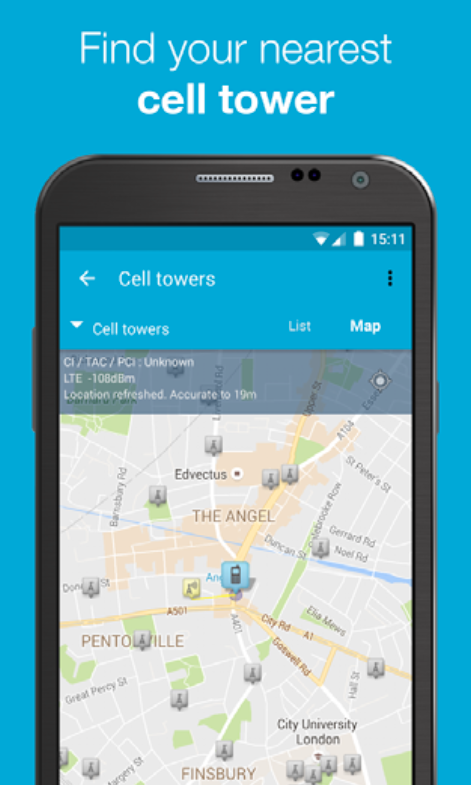 Карта на базовите станции за клетъчна комуникация
Карта на базовите станции за клетъчна комуникация Самба файлов сървър
Самба файлов сървър